โซลูชันที่เชื่อถือได้: โปรแกรมแก้ไขเสียงที่ดีที่สุดสำหรับ Chromebook
เราทุกคนทราบดีว่ามีการผลิตอุปกรณ์จำนวนมากในปัจจุบัน อุปกรณ์เคลื่อนที่ คอมพิวเตอร์ แล็ปท็อป และ Chromebook ต่างๆ มีดังนี้ เนื่องจาก Chromebook ได้รับความนิยมในทุกวันนี้ หลายคนยังคงสงสัยเกี่ยวกับความแตกต่างหรือข้อดีของแล็ปท็อป และสมมติว่าคุณต้องการทราบข้อมูลเพิ่มเติมเกี่ยวกับ Chromebook ในกรณีนั้น คุณใช้บทความนี้เป็นข้อมูลอ้างอิงเพราะเราจะให้ โปรแกรมแก้ไขเสียงที่ดีที่สุดสำหรับ Chromebooks.
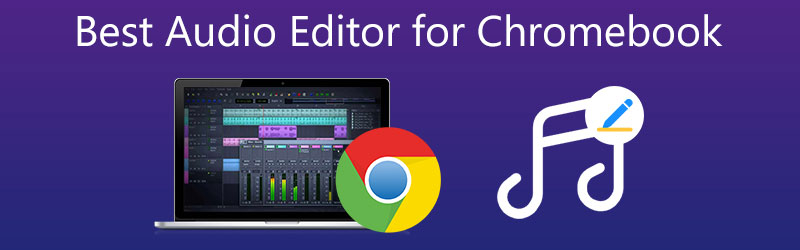
- ส่วนที่ 1 ความแตกต่างระหว่างแล็ปท็อปและ Chromebook คืออะไร
- ส่วนที่ 2 โปรแกรมแก้ไขเสียงที่ดีที่สุดสำหรับ Chromebook
- ส่วนที่ 3 คำถามที่พบบ่อยเกี่ยวกับโปรแกรมแก้ไขเสียงสำหรับ Chromebook
ส่วนที่ 1 ความแตกต่างระหว่างแล็ปท็อปและ Chromebook คืออะไร
หลายคนสับสนเกี่ยวกับความแตกต่างระหว่าง Chromebook กับแล็ปท็อป พวกเขาอาจดูเหมือนกัน แต่มีความแตกต่างกันมากถ้าเราดูพวกเขา ประการแรกระบบปฏิบัติการคือความแตกต่างที่สำคัญที่สุด Chrome OS ของ Google ซึ่งเป็นเบราว์เซอร์ Chrome ที่ปรับแต่งให้ดูเหมือนเดสก์ท็อปของ Windows ได้รับการติดตั้งบน Chromebook จากนั้น เมื่อใช้ Chromebook คุณไม่จำเป็นต้องเชื่อมต่ออินเทอร์เน็ต
สามารถแก้ไข Google เอกสารแบบออฟไลน์และการดูภาพยนตร์และรายการทีวี Google Play แบบออฟไลน์ได้ แม้ว่าคุณจะไม่มีตัวเลือกในการเข้าถึงภาพยนตร์มากกว่าหนึ่งเรื่องในคราวเดียว แต่ Chromebook สามารถช่วยให้คุณเดินทางได้โดยไม่ต้องใช้ Wi-Fi สุดท้าย Chromebook มีราคาถูกกว่า MacBook หรือแล็ปท็อป Windows ส่วนใหญ่ เนื่องจากคุณไม่จำเป็นต้องจ่ายเงินสำหรับ Windows หรือแบรนด์ Apple
ส่วนที่ 2 โปรแกรมแก้ไขเสียงที่ดีที่สุดสำหรับ Chromebook
สมมติว่าคุณมี Chromebook และต้องการทราบโปรแกรมแก้ไขเสียงที่น่าเชื่อถือที่สุดสำหรับอุปกรณ์ของคุณ ในกรณีดังกล่าว คุณสามารถอ่านโพสต์ด้านล่างได้ เนื่องจากเราทราบดีว่าโปรแกรมแก้ไขเสียงไม่ได้มีความสำคัญต่อผู้ที่อยู่ในวงการเพลง แต่สำหรับนักเรียน ครู และบุคคลธรรมดาด้วย เราจะตรวจสอบโปรแกรมแก้ไขเสียงที่น่ายกย่องที่สุดสำหรับ Chromebook ในภูมิภาคนี้ ดูว่าอันไหนที่คุณชอบ
1. BandLab
BandLab เป็นหนึ่งในโปรแกรมแก้ไขเสียงออนไลน์ที่มีประสิทธิภาพมากที่สุด เนื่องจากมีการเข้าถึงตัวอย่างฟรีมากกว่าหนึ่งพันรายการในไลบรารี เป็นเครื่องมือบริการฟรีที่ให้ผู้ใช้แก้ไขไฟล์เสียงและแต่งเพลงโดยใช้เบราว์เซอร์ออนไลน์หรือแอปฟรีสำหรับ Android และ iOS คุณสามารถสร้างเพลงประกอบได้อย่างรวดเร็วโดยใช้เครื่องมือเสมือนของตัวแก้ไขนี้ เช่นเดียวกับที่คุณทำกับ Soundtrap คุณยังบันทึกแทร็กได้ด้วยการร้องเพลงหรือพูดใส่ไมโครโฟนแล้วมิกซ์กับรายการบันทึกอื่นๆ เพื่อสร้างเพลง นอกจากนี้ หากคุณมีไฟล์เสียงเพิ่มเติมในคอมพิวเตอร์ คุณสามารถอัปโหลดเพื่อใช้ในการผลิต BandLab ของคุณได้ สำหรับผู้ที่มีรสนิยมทางดนตรี ขอแนะนำตัวแก้ไขนี้
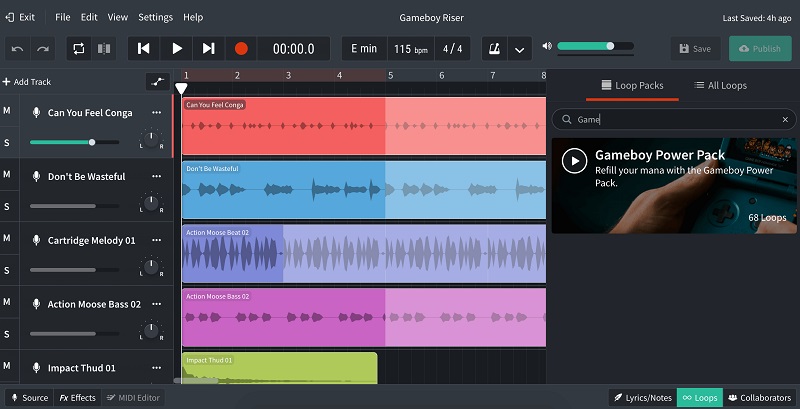
2. สตูดิโอเสียง
โปรแกรมแก้ไขเสียงอื่นที่เหมาะสำหรับการแก้ไขไฟล์เสียงของคุณคือ Audio Studio มีคุณสมบัติมากมายที่จะนำเสนอ เช่น การเพิ่มระดับเสียงของแทร็กเสียง การผสาน การตัดแต่ง การทำสำเนา การแยก และการปรับความเร็ว Audio Studio ให้คุณปรับแต่งเสียงผ่านการใช้เอฟเฟกต์ คุณสามารถใช้เอฟเฟกต์กับทั้งแทร็กและเอาต์พุตหลัก การขยายเสียง การเลื่อน และการบีบอัดข้อมูลแบบไดนามิกเป็นผลิตภัณฑ์พื้นฐานอื่นๆ ในขณะเดียวกัน ตัวกรองความถี่ก็มีรูปร่างและขนาดต่างกันไป นอกจากนี้ยังมีแถบเลื่อนซูมที่ด้านล่างเพื่อซูมเข้าหรือออก ยิ่งตัวเลขสูงก็ยิ่งมีโอกาสพุ่งสูงขึ้น
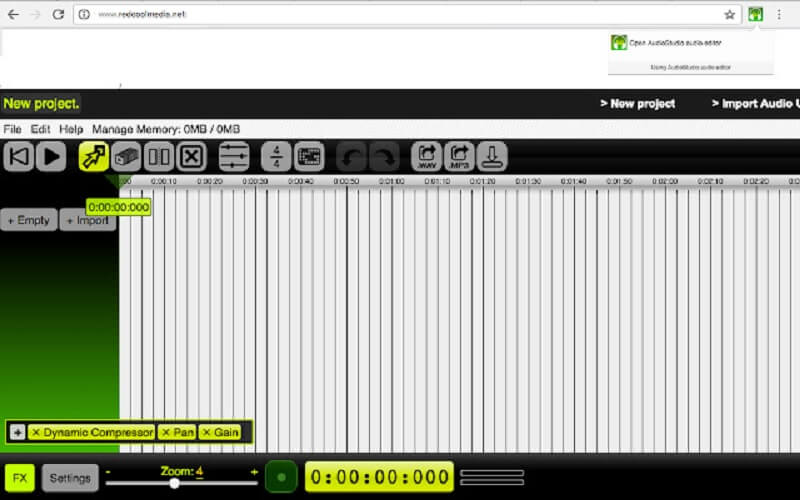
3. โปรแกรมแปลงวิดีโอ Vidmore
หากคุณชอบโปรแกรมที่ใช้งานง่าย Vidmore Video Converter เป็นอันดับแรกในรายการ เป็นโปรแกรมที่ครอบคลุมพร้อมอินเทอร์เฟซที่เป็นมิตร ไม่น่าแปลกใจที่ผู้ใช้จะไม่มีปัญหาในการแก้ไขไฟล์เสียงและวิดีโอ เครื่องมือนี้ทำงานได้ดีที่สุดในการแก้ไข แยก ผสาน ตัด และตัดแต่งแทร็กเสียงของคุณ แม้ว่าจะมีการเชื่อมต่ออินเทอร์เน็ตที่ช้า ดังนั้นจึงไม่มีวิธีใดที่คุณจะต้องเสียสมาธิในการแก้ไขไฟล์เสียงที่สำคัญที่สุดที่คุณมี Vidmore Video Converter ยังเหมาะอย่างยิ่งสำหรับอุปกรณ์ใดๆ เช่น Windows และ Mac นอกจากนั้น ยังสนับสนุนรูปแบบไฟล์เสียงและวิดีโอที่แตกต่างกัน นั่นคือเหตุผลที่ผู้ใช้ส่วนใหญ่ที่ยังไม่คุ้นเคยกับการตัดต่อเสียงส่วนใหญ่แนะนำเครื่องมือนี้ เนื่องจากมีประโยชน์ทั้งหมดที่ผู้เริ่มต้นต้องการในโปรแกรมแก้ไขเสียง หากคุณต้องการทราบว่าโปรแกรมแก้ไขเสียงนี้ทำงานอย่างไรบน Chromebook ของคุณ นี่คือคำแนะนำฉบับย่อที่คุณสามารถทำตามได้
ขั้นตอนที่ 1: รับโปรแกรมแก้ไขเสียงสำหรับ Chromebook
ขั้นแรก คุณต้องดาวน์โหลดตัวแก้ไขเสียงสำหรับ Chromebook โดยแตะที่ตัวใดตัวหนึ่ง ดาวน์โหลด ปุ่มที่ให้ไว้ด้านล่าง เมื่อคุณดาวน์โหลดแล้ว คุณสามารถติดตั้งและเปิดใช้งานบนอุปกรณ์ของคุณได้
ขั้นตอนที่ 2: เพิ่มแทร็กเสียงของคุณ
ถัดไป เริ่มอัปโหลดแทร็กเสียงที่คุณต้องการแก้ไข คลิก เพิ่มไฟล์ ที่ด้านซ้ายบนของหน้าจอ หรือคุณสามารถแตะ บวก ไอคอนที่คุณเห็นในอินเทอร์เฟซหลัก
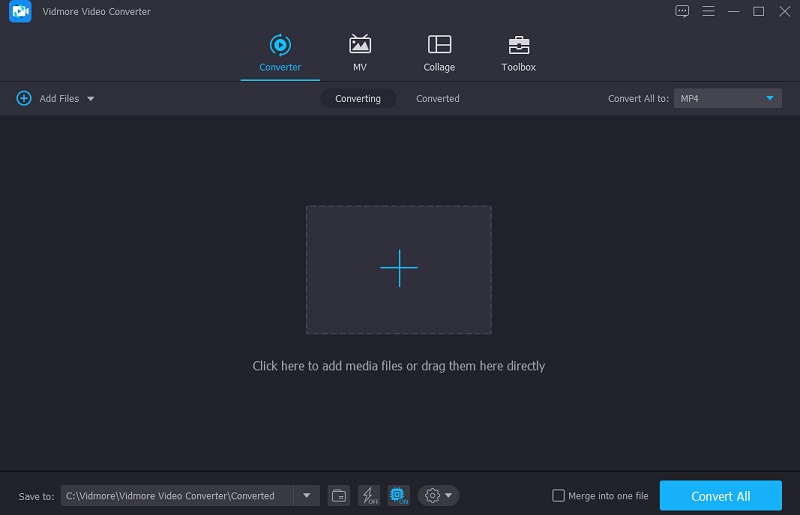
ขั้นตอนที่ 3: เปลี่ยนแทร็กเสียงของคุณ
หลังจากเพิ่มแทร็กเสียงบนอินเทอร์เฟซหลักแล้ว ให้ไปที่ส่วนการแก้ไขโดยแตะ ดาว ไอคอนที่ส่วนบนซ้ายของหน้าจอ หลังจากนั้นคุณจะผ่าน เสียง แท็บ หากคุณต้องการเปลี่ยน ปริมาณ และ ล่าช้า ของเสียงของคุณ ให้เลื่อนแถบเลื่อนสองตัวด้านล่าง เมื่อคุณพอใจแล้ว ให้ทำเครื่องหมายที่ ตกลง ปุ่ม.
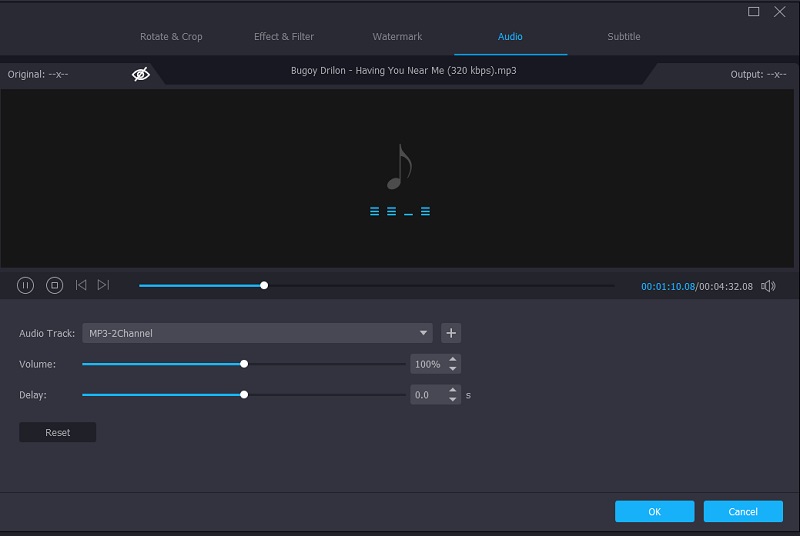
คลิกไอคอนกรรไกรข้าง ดาว เมื่อคุณอยู่ในอินเทอร์เฟซหลักและต้องการตัดหรือตัดแต่งแทร็กเสียง จากนั้นเลื่อนเคอร์เซอร์ซ้ายและขวาของแทร็กเสียงเพื่อตัดเสียงตามที่คุณต้องการ คุณยังสามารถนำทางไปยัง แยกเร็ว ปุ่มเพื่อแบ่งไฟล์เสียง หากคุณพอใจกับผลลัพธ์ คลิก บันทึก ปุ่ม.
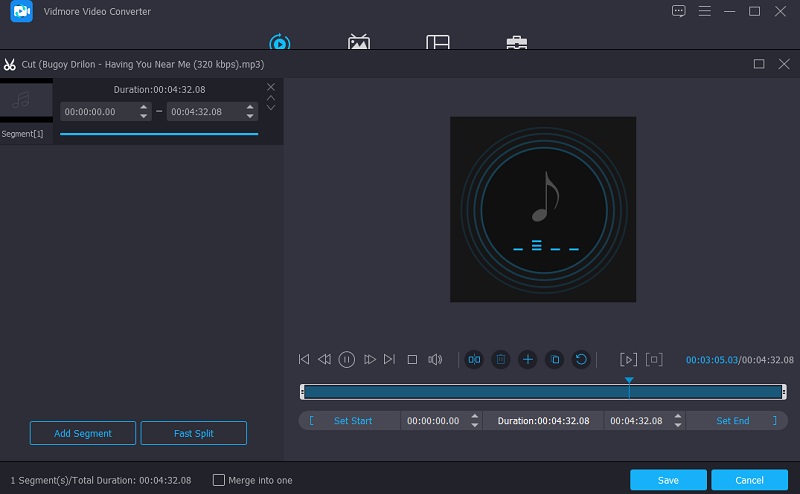
ขั้นตอนที่ 4: แปลงแทร็กเสียง
หลังจากทำการปรับปรุงทั้งหมดบนแทร็กเสียงของคุณแล้ว คุณสามารถดำเนินการแปลงต่อได้ คลิก แปลงทั้งหมด ที่ด้านล่างขวาของหน้าจอ เท่านี้ก็เรียบร้อย!
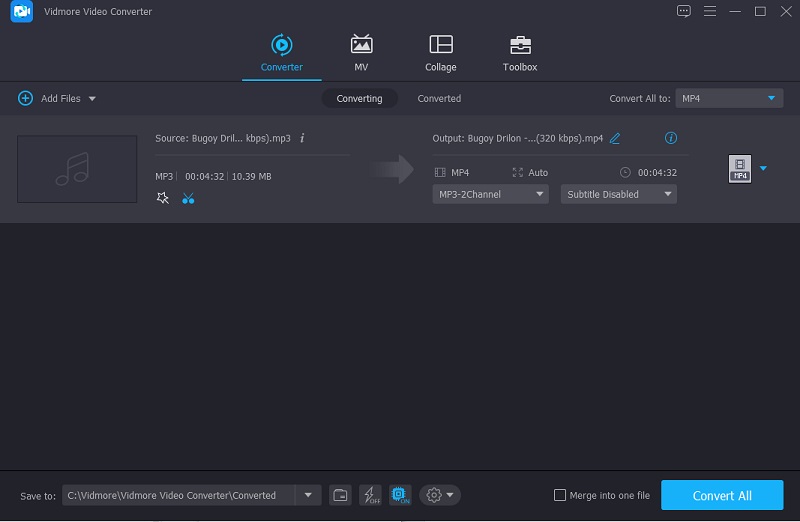
ส่วนที่ 3 คำถามที่พบบ่อยเกี่ยวกับโปรแกรมแก้ไขเสียงสำหรับ Chromebook
ข้อดีของการใช้ Chromebook แทนแล็ปท็อปคืออะไร
Chrome OS เป็นระบบปฏิบัติการที่รวดเร็วและเชื่อถือได้ เครื่องจักรมักจะมีขนาดเล็ก เบา และง่ายต่อการพกพา ใช้งานได้ยาวนานด้วยการชาร์จเพียงครั้งเดียว
ฉันสามารถแก้ไขวิดีโอใน Chromebook ได้หรือไม่
ใช่คุณสามารถ. โปรแกรมตัดต่อวิดีโอที่แนะนำมากที่สุดสำหรับ Chromebook คือ PowerDirector, KineMaster และ Magisto
ฉันสามารถติดตั้ง iMovie บน Chromebook ของฉันได้ไหม
น่าเสียดายที่ไม่เพราะมันต้องการพื้นที่จัดเก็บจำนวนมาก
สรุป
ที่นั่นคุณมีมัน! เมื่อคุณรู้จัก Chromebook แล้ว คุณจะแยกแยะความแตกต่างระหว่าง Chromebook กับแล็ปท็อปได้ ด้วยความช่วยเหลือของ โปรแกรมแก้ไขเสียงฟรีสำหรับ Chromebook ในโพสต์นี้ คุณจะไม่ต้องลำบากในการค้นหาเครื่องมือที่เหมาะสมอีกต่อไป


